一、win to go的安装
我的设备是MacBook pro 15寸 2019,近来由于某种原因,可能是因为使用这款设备感觉玩DOTA 2卡的有些难受,决定购入eGPU增加成像机器的游戏性能,提高玩游戏的帧率和流畅度。
最终通过各种考察,包括各种评测文章与某东某宝的各款eGPU的对比,购入了mantiz的这款,支持一条最长33cm的显卡,与SATA 6的固态或机械硬盘(win to go装机到此盘,后面会提到)。在相同价格的情况下,能顺便装配一块硬盘,前后附加了无数个USB 3.0接口,我觉得这款很符合我的预期。
显卡使用为RX 5700xt,某猫随便找了一家,因为我觉得显卡选哪个对我没有较大的影响。eGPU的装机过程比较简单,此处就不再赘述,需要强调的是,建议先安装SATA 6硬盘(村存资料机械,装wintogo固态),再安装显卡,不然接显卡之后SATA接口有点够不到。
下图为我的设备全家福。
显示器是戴尔U2720qm,因为支持MacBook Pro的87w快充专门买的。
MacBook Pro 2019 15寸;
键盘是咸鱼购入的黑色的magic keyboard全键位版本,相比于在官网的白色无数字键款便宜了很多,心疼我当时为什么要去官网买。
鼠标有两个,一个是之前买的办公鼠标master 2s。其实我很喜欢它,本来是配给Mac mini用的,后来Mac mini配备了magic trackpad,这个鼠标就闲置下来了。后来想在笔记本上打游戏外接来用,一是不外接显示器的话我更喜欢用触控板,而是外接显示器打游戏的话这个鼠标不太适合,所以之后又购买了雷蛇的这款无线鼠标。关于雷蛇的这款鼠标,说实话,我真的很喜欢,因为它手感和我当年大学用了四年的雷蛇地狱蝰蛇有线款一模一样,真的太喜欢了。
HomePod,无需多言,又爱又恨。
mantiz外接eGPU盒子+AMD 5700xt+移动硬盘。
金士顿(Kingston) 480GB SSD固态硬盘 SATA3.0接口

下面进入正题,先来聊聊eGPU的作用。
1.eGPU:我为什么买它和它到底有什么用呢其实我在网上也看了很多关于eGPU的评测,在跑分方面他们说的已经特别清楚,我这个人又比较懒,这篇稿子也拖了将近一个多才动笔,又不喜欢跑分,所以就省去跑分评测这个功能了。
从我玩游戏的主观感受上来讲,还是有部分提升的,我用的显卡个人觉得在AMD系列算是比较好的显卡了,当然老黄他们最近发布了非常想的30系列显卡,可是我又能怎么办呢,Mac os从10.14之后就没有英伟达的web driver呢,要想使用英伟达显卡,你只能在Windows的环境下使用,切换到Mac os之后就相当于外接了一个挂件。我能怎么办呢我也很绝望。
从游戏具体来说,在我这款笔记本MacBook Pro 2019 15寸外接4k显示器,玩游戏特效全低,分辨率开到1080p的前提下,啥都不干的时候帧率维持在60fps,但是当遭遇场景中由英雄较多,比如说打团的时候,fps会降到40甚至更低。当然在DOTA 2斧王岛上面,fps二三十甚至个位数都是基本操作。其实我一直以为DOTA2不仅是一款免费游戏,还是一款不吃配置的游戏,毕竟我2017年的时候用的750 ti都能全特效2k运行。在apple中国官网中,对于13寸集显游戏性能的的宣传页中,使用的游戏为“DOTA2”,文案是“运行DOTA 2这类需要占用大量图形处理的游戏时,响应表现很快,细节也很生动”。在这里我就很想不通,我2019款的MacBook Pro 15使用独显的时候开最低特效打团都掉帧掉成傻子了,难道说2020年的MacBook Pro 13的集显都这么厉害了;也可能是,他只是说“响应表现很快,细节也很生动”,好像果然没有提到帧率的问题哦,他说的也没毛病不是。
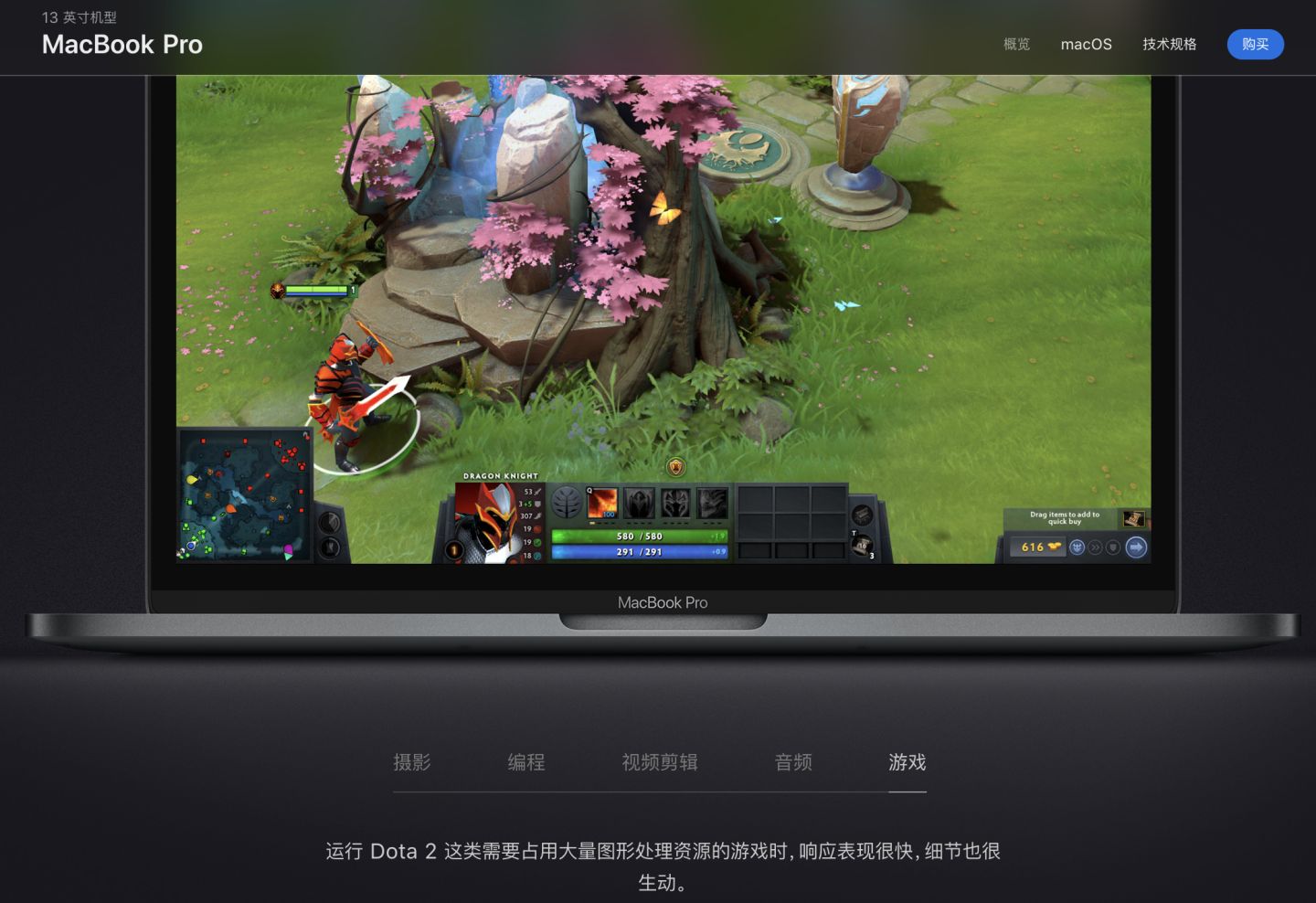
加了外置epgu之后,提升还是比较明显,大概表现为在特效全开的情况下,分辨率能开到2k附近,帧率大致能维持在60左右。当然,这是在Mac os的情况下。
在使用wintogo接入外接显卡的时候,使用该机器玩dota2,能在4k分辨率全特效的情况下维持70帧往上。
这时候就说明了一个问题:并不是我的电脑配置不行,而是Mac os的确对于游戏的优化以及图形算法有限,导致Mac os一点都不适合玩游戏。
以前一直都想不通为什么有人买Mac会装windows系统,实在不行的软件,装个虚拟机软件跑跑不救行了吗。当然同样也想不通为什么别人买Mac装Windows系统,会有一大批人喷,自己的电脑自己的使用权。反正我变成自己想不通的模样,我现在还是使用Windows to go外接显卡玩dota 2,只能是果然真香了,谁都逃不过真香定律。
2. win to go的安装win to go,意思就是将Windows安装到移动硬盘或者U盘中。
安装软件有官方wintogo工具和第三方WTG 辅助工具,官方有一些限制,我使用的是第三方的,以下为第三方工具安装步骤。
(1)首先,下载软件。
需使用Windows电脑或者下载parallels desktop (最新为16,支持Big Sur)使用Windows虚拟机进行安装。
使用Windows的时候,只需要将Windows支持格式(更建议Windows ntfs)的移动硬盘或U盘插入,即可在选择设备中下拉选择。对于parallels等的虚拟机,这里有一个问题,就是说需要在虚拟机开启后再插入移动硬盘或U盘,选择接入系统为Windows虚拟机而不是Mac。其中,因为我使用的mantiz的外接eGPU盒子中含有显卡和硬盘,所以只能在无eGPU的前提下打开虚拟机,再插入mantiz盒子,这时候虚拟机便享受不到外接显卡的加速了。
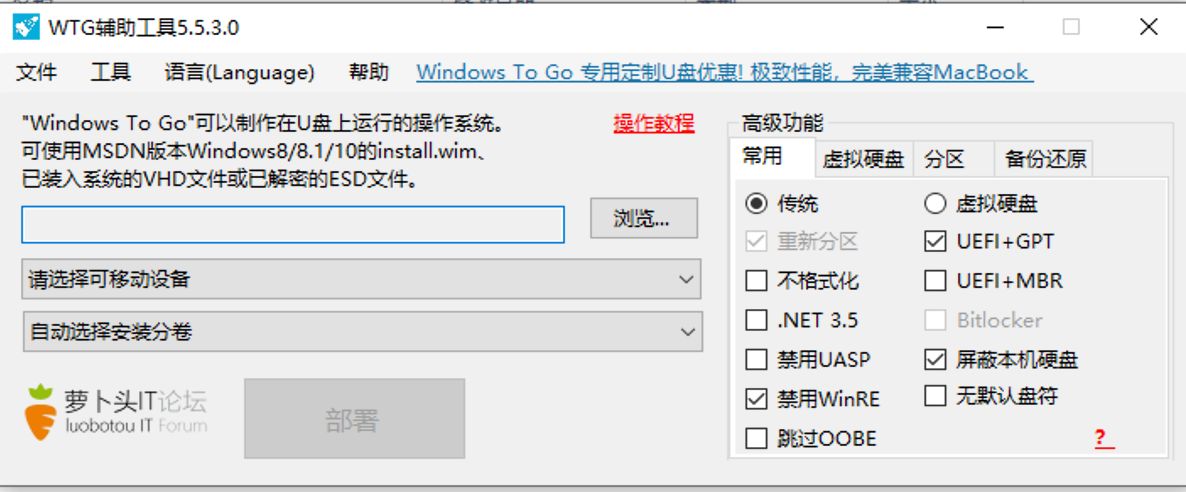
注意:
虚拟机选择Windows镜像文件的时候,有时候会提示装载失败。这时候你应该把该Windows镜像从Mac盘中拷贝到你的虚拟机盘中,我是直接拷贝到虚拟机的C盘主目录下。
Windows安装镜像建议使用官方原版镜像。我之前使用过各种网上下载的镜像装机之后,重启电脑黑屏没反应,后来换了较官方的镜像,重启之后就可以正常开机了。(镜像可以找我要或者我回头会更新链接)
(2)重启电脑,开机按command+R开机,将安全性关掉,在选择登陆本机账号之后点击左上角的苹果标志,选择安全性设置,安全性选择“无安全性”,外部启动选择“允许从外部介质启动”。并在启动磁盘中选择外接移动硬盘盘符,重启电脑。
(3)如果上一步中未选择启动盘符,开机时点击option键开机,选择启动盘为移动硬盘。
(4)Windows正常开机安装设置,需要外接鼠标键盘,内置鼠标键盘是没有驱动没反应的。下载驱动总裁(不是驱动精灵驱动大师鲁大师之类),然后选择Boot Camp驱动更新,键盘、Touch Bar、触控板就可以正常使用了。
至此,Windows to go安装完成。
二、win togo 下的eGPU安装
wintogo中eGPU的驱动(针对15.6 MacBook pro,且只针对于mantiz这款显卡坞)
在不插入显卡的情况下,安装 win to go
将 Windows 10升级 ⾄预览版 ,并完成所有Windows 10 更新,之后禁用windows更新
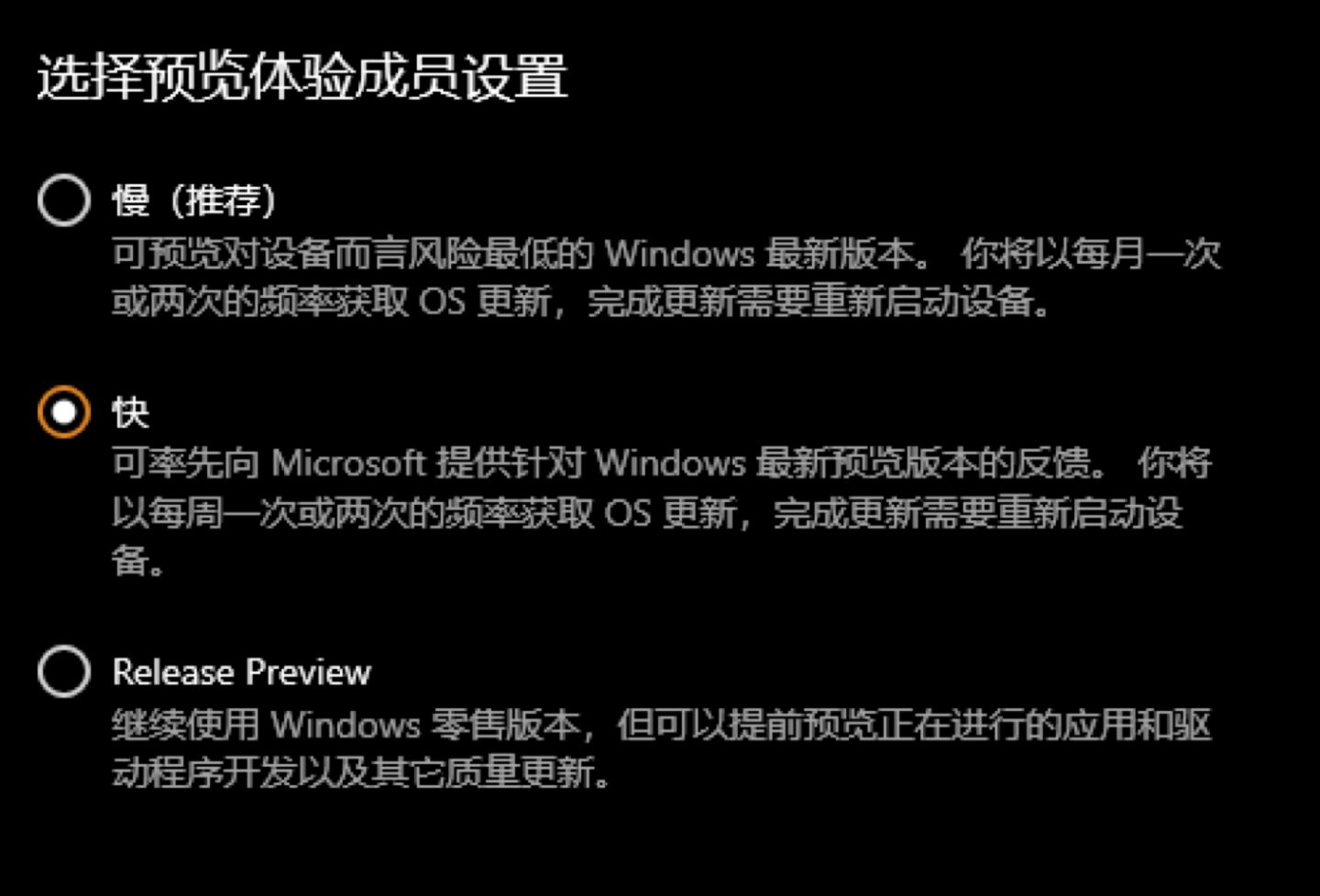
移除本机独显驱动。https://www.amd.com/zh-hans/support/kb/faq/rs-uninstall
首先,打开“控制面板”(Control Panel):
对于 Windows® 10/8.1,请右键单击 Windows 按钮,然后从“上下文菜单”中选择“控制面板”
对于 Windows® 7,请单击 Windows 按钮,然后从“开始”菜单中选择“控制面板”
在“控制面板”中,选择”程序和功能”(Programs and Features)。
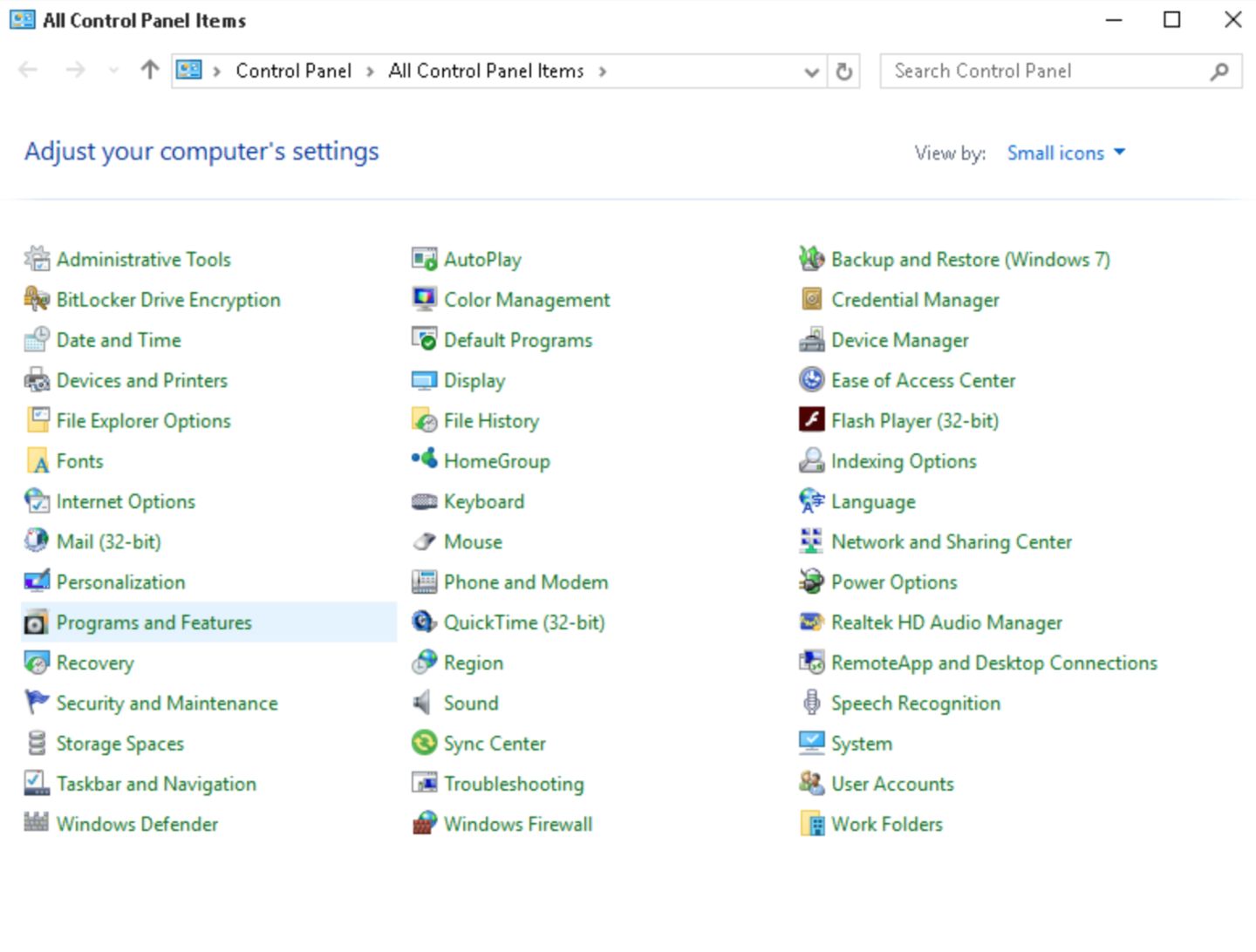
选择 AMD 软件,然后点击“卸载”。
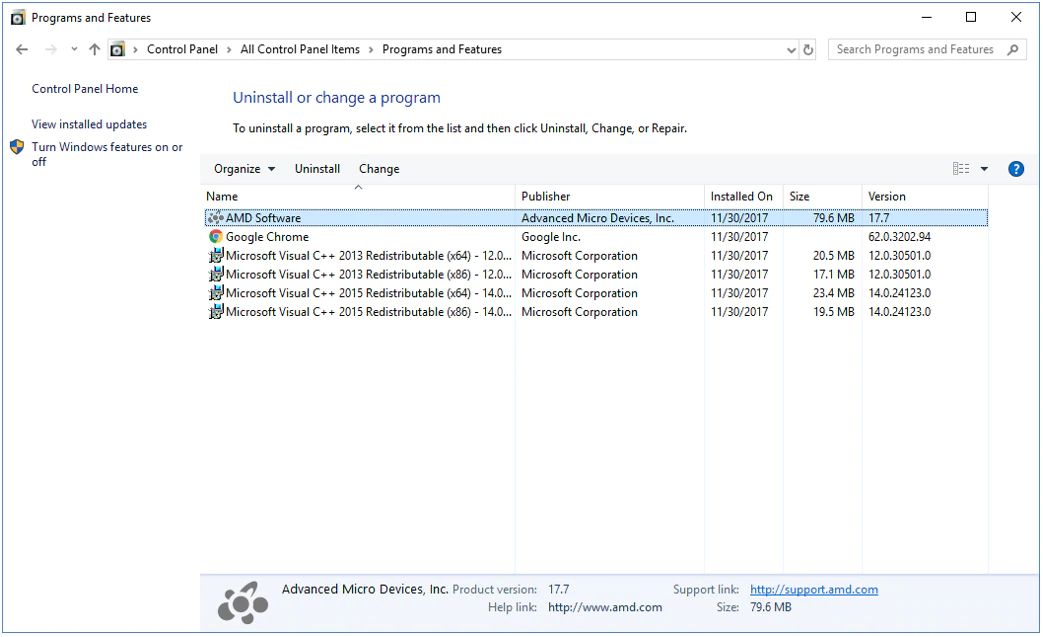
提示“确定要卸载 AMD 驱动程序吗?”(Are you sure you want to uninstall the AMD driver?)时,点击“是”(Yes)

卸载过程将开始删除驱动程序和软件组件。注意:在卸载过程中,屏幕可能会间歇性黑屏,最长可能会持续 10 分钟。
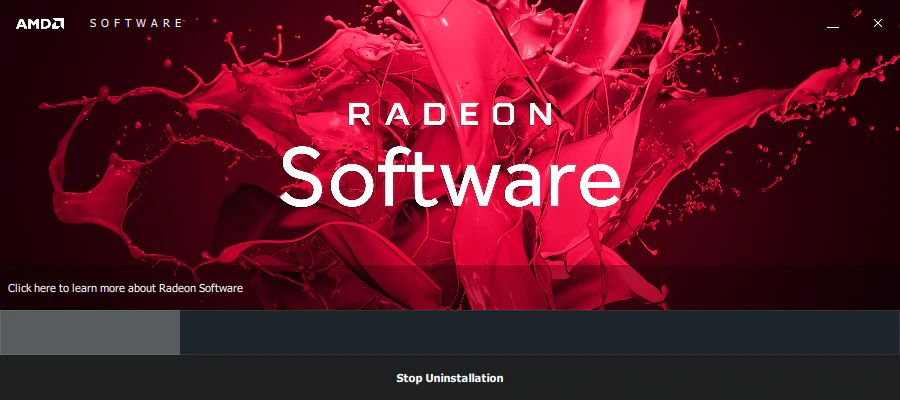
卸载完成后,该软件会提供“立即重启”(Restart Now) 或“关闭”(Close) 选项。选择“立即重启”(Restart Now) 即可完成卸载过程。
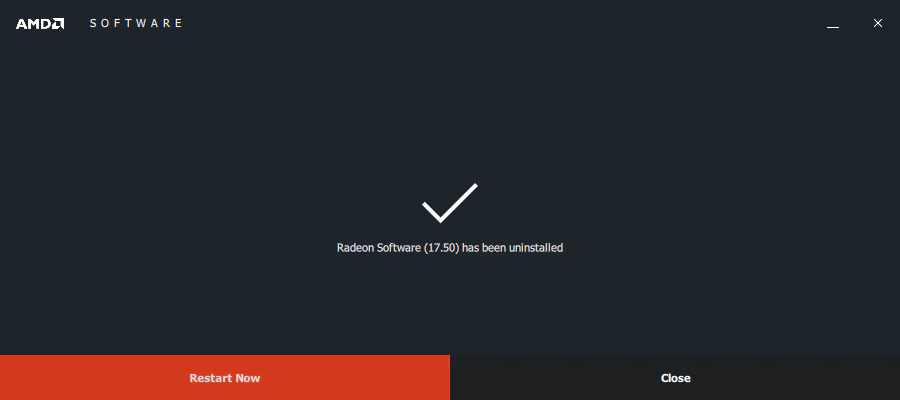
注意:必须重启系统才能完成卸载过程。重启前,请保存并退出任何打开的应用程序。
安装客制化驱动,之后关机。https://mega.nz/%EF%AC%81le/xBxxFaJC#lJNxFZ2ZuniGf-DO19dJDUDNJu6lMPDF2MSkbTGlUZw ( 需使⽤ CHROME 浏览器 + 那个,请⾃⾏斟酌 。此文件来自于Mantiz扩展坞老板)
插入显卡,EGPU 连接笔记本 , 笔记本开机,开机按option选择外接磁盘启动WINDOWS, 检查设备管理器。 外接显卡与本机独显正常显⽰,⽆任何⚠ 标志,则安装完成。
